在CAD制圖過程中,當需要生成填充、計算面積和生成面域時,偶爾會遇到區域未封閉的情況。此時便需要檢查圖紙中的CAD線段連接狀態,那CAD如何檢查線是否連接呢?本文小編就來給大家分享一下浩辰CAD軟件中快速檢查CAD線段連接狀態的相關操作技巧吧!
浩辰CAD軟件中可以通過調用檢查線段連接功能來檢查斷點并對斷點進行連接處理。根據所選位置、點選先后順序進行連接閉合,同時將閉合區域外的線段全部刪除,如果兩者之間是斷點,則將斷點處連接閉合。
步驟一:啟動浩辰CAD,打開圖紙文件,在菜單欄中點擊【擴展工具】—【定制工具】—【檢查線段連接】。如下圖所示:
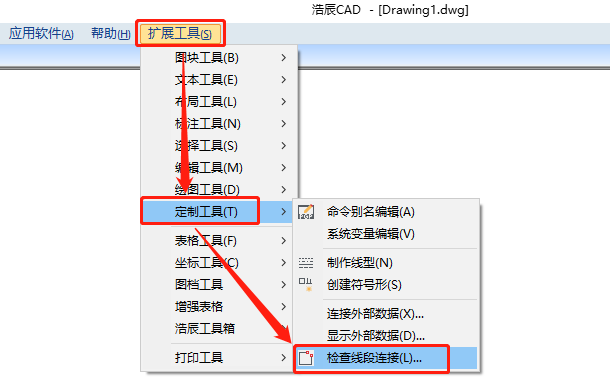
步驟二:根據命令提示在圖紙中選定需要檢查連接的圖形對象后,按回車鍵確認,此時圖形中未閉合的線段會被用紅色圈出來。如下圖所示:

步驟三:根據提示依次選擇需要連接的線段即可。
拓展資料:不同線段連接閉合規則可見下表。
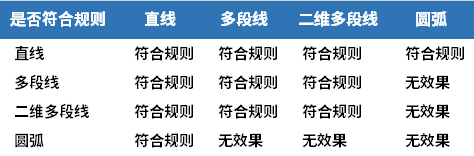
本節CAD教程小編給大家分享了浩辰CAD軟件中檢查CAD線段連接的詳細操作步驟,希望對大家有所幫助。想了解更多精彩內容,請持續關注浩辰CAD官網教程專區哦!
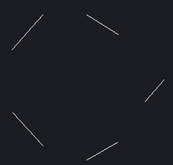
2019-11-27
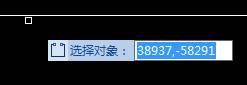
2019-10-31
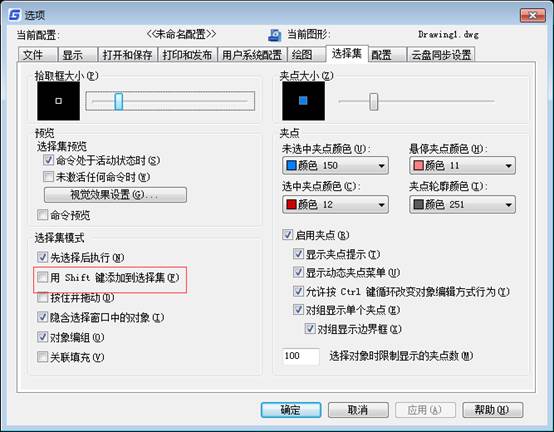
2019-09-25
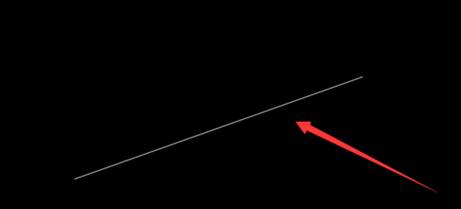
2019-09-10
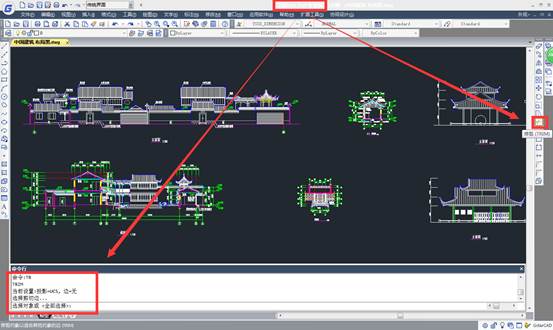
2019-09-10
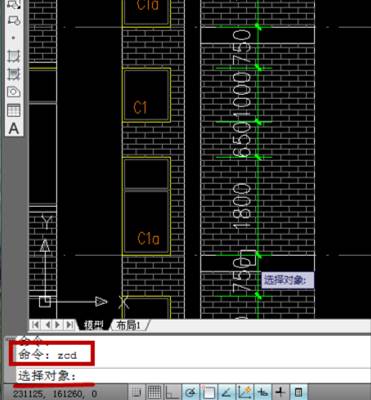
2019-09-09
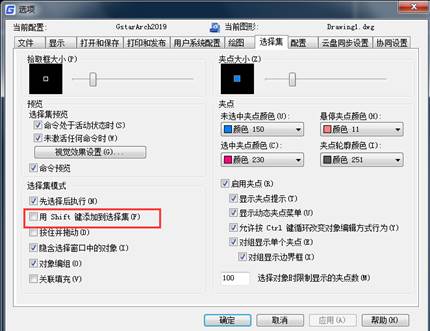
2019-08-27

2023-09-22

2023-04-26

2023-04-10

2022-10-17

2022-10-11
